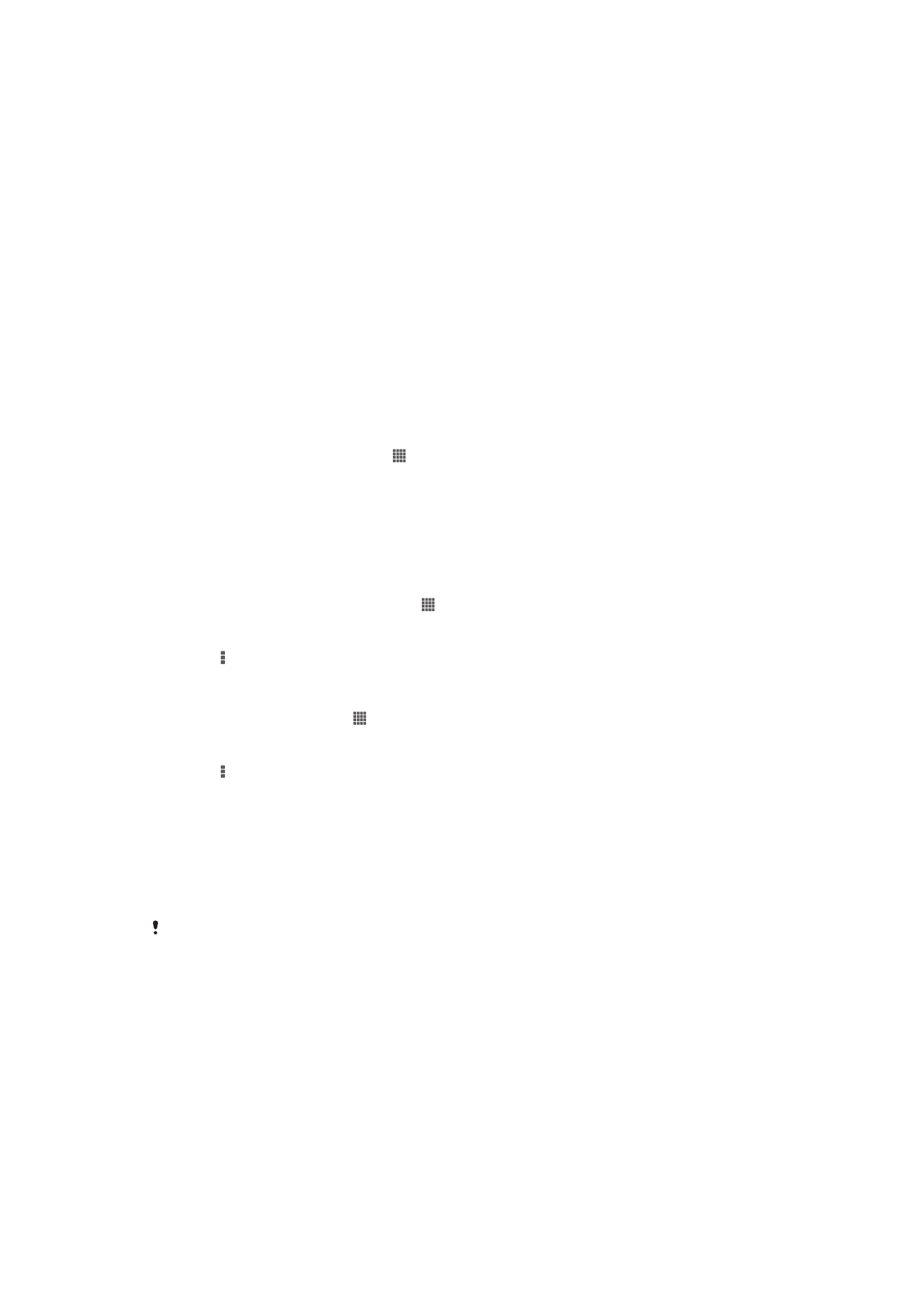
Menyelaraskan email, kalender, dan kontak perusahaan
Akses pesan email, janji kalender, dan kontak perusahaan secara langsung di perangkat
Anda. Lihat dan kelola semudah Anda melakukannya dari komputer. Setelah setup,
Anda dapat menemukan informasi Anda di
Email, Kalender dan aplikasi Kontak.
Untuk mengakses fungsionalitas yang dijelaskan di atas, informasi perusahaan Anda harus
disimpan pada server Microsoft® Exchange.
102
Ini adalah versi Internet untuk penerbitan ini. © Boleh dicetak hanya untuk penggunaan pribadi.
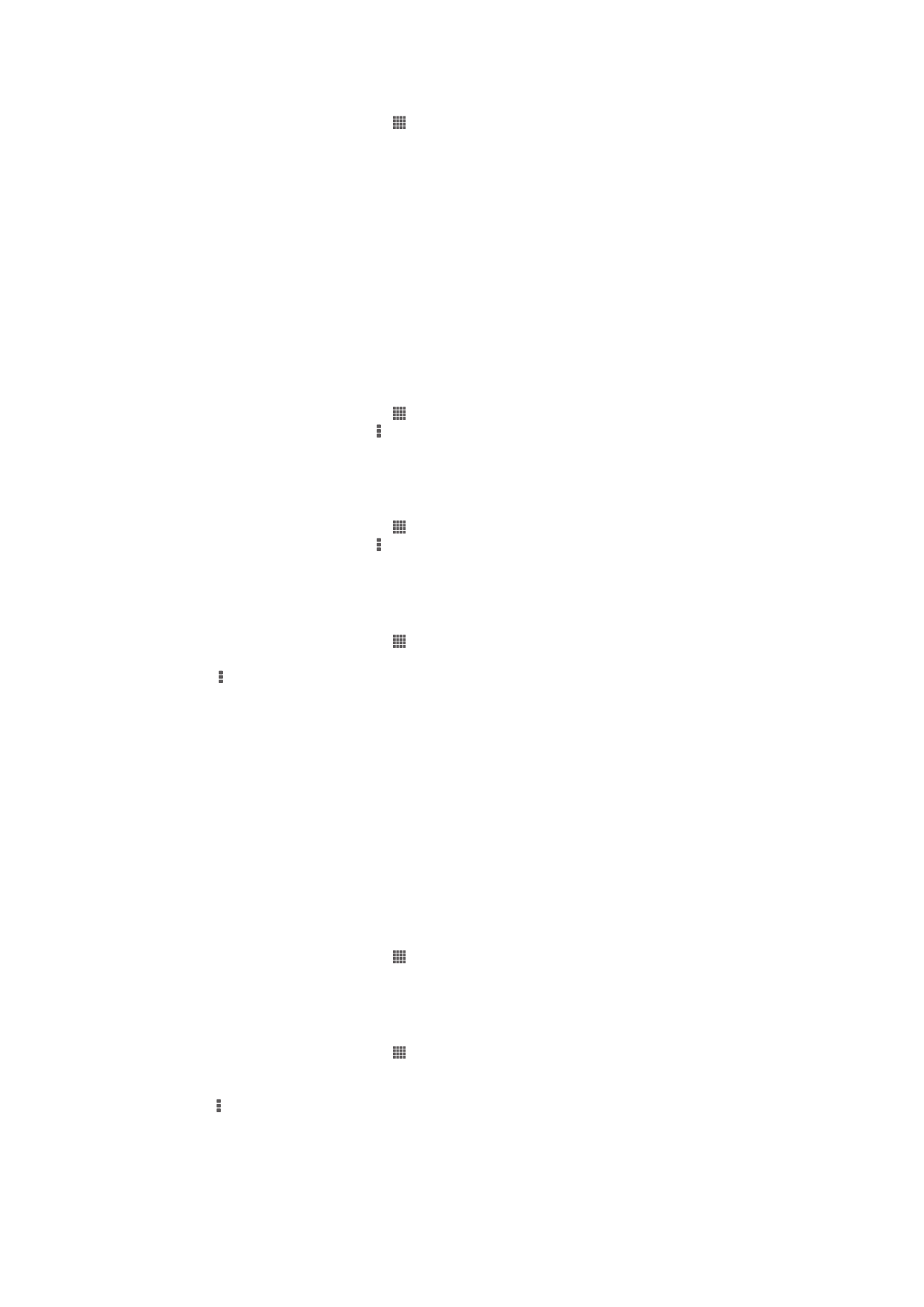
Membuat email, kalender dan kontak perusahaan
1
Dari Layar Beranda Anda, ketuk .
2
Ketuk
Setelan > Tambah akun > Korporat.
3
Masukkan alamat email dan sandi perusahaan.
4
Ketuk
Selanjutnya. Telepon akan mulai menarik informasi akun Anda. Jika terjadi
kegagalan, hubungi administrator jaringan perusahaan Anda untuk informasi yang
selengkapnya.
5
Ketuk
OK untuk mengizinkan server perusahaan mengontrol perangkat Anda.
6
Pilih data mana yang ingin diselaraskan dengan perangkat Anda, seperti misalnya
entri kontak dan kalender.
7
Bila perlu, aktifkan administrator perangkat sehingga server perusahaan dapat
mengontrol beberapa fitur keamanan tertentu di perangkat Anda. Misalnya, Anda
dapat mengizinkan server perusahaan untuk menetapkan aturan sandi dan aturan
enkripsi penyimpanan.
8
Ketika persiapan telah selesai dilakukan, ketikkan nama untuk akun perusahaan.
Mengedit pengaturan email, kalender, dan kontak perusahaan
1
Dari Layar Beranda Anda, ketuk .
2
Ketuk
Email, kemudian ketuk .
3
Ketuk
Setelan dan pilih akun perusahaan.
4
Ubah setelan yang diinginkan.
Menetapkan interval penyelarasan untuk akun perusahaan
1
Dari Layar Beranda Anda, ketuk .
2
Ketuk
Email, kemudian ketuk .
3
Ketuk
Setelan dan pilih akun perusahaan.
4
Ketuk
Frekuensi periksa Kotak masuk, kemudian pilih opsi interval.
Menghapus akun perusahaan
1
Dari Layar Beranda Anda, ketuk .
2
Ketuk
Setelan > Korporat, lalu pilih akun perusahaan.
3
Ketuk , kemudian ketuk
Hapus akun.
4
Ketuk
Hapus akun sekali lagi untuk mengkonfirmasi.